如何利用大白菜pe将其他分区合并到C盘?
时间:2020-07-09阅读量:
一般人都习惯给电脑新建几个分区,比如系统盘、文档盘以及软件盘等等。但由于其他原因又想将其他分区合并到C盘,今天就教教大家如何利用大白菜pe将其他分区合并到C盘。
一般人使用电脑时都习惯给自己的电脑新建几个分区,比如系统盘、文档盘以及软件盘等等,这样有利于资源整理。但后来发现C盘空间不够会导致运行速度过慢,于是又想将其他分区合并到C盘,那么这该怎么操作呢?小编今天就教教大家如何利用大白菜pe将其他分区合并到C盘。

其他分区合并到C盘的准备工作
1、 准备一个8G容量的 u盘。
2、 下载并安装大白菜超级u盘装机工具,由于涉及到对磁盘的读写,需关闭所有杀毒软件,以避免操作失败。
3、 查询电脑所对应的u盘启动快捷键。
(由于电脑品牌、型号以及主板的不同,它们所对应的u盘启动快捷键也会有所不同,所以需要自行上网查询或者咨询电脑品牌客服。)
4、将需要合并到C盘的分区文件进行备份。
其他分区合并到C盘的操作步骤图解
1、将u盘插入电脑,打开【大白菜超级U盘装机工具】,首先选择【U盘启动】板块,然后选择【默认模式】。
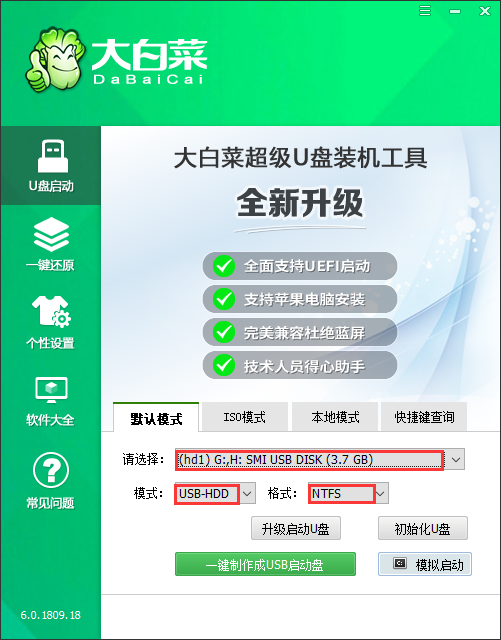
2、模式选择【USB-HDD】,格式选择【NTFS】,然后点击【一键制作USB启动盘】。
3、【u盘启动盘】制作完成后,将其插入电脑后重启。
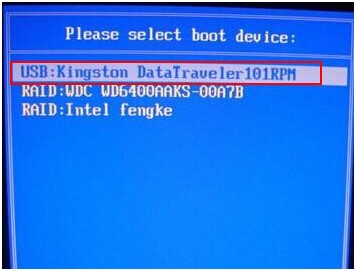
4、当看到电脑开机画面出现时,迅速按下查询到的U盘启动快捷键,通过【上下方向键】选中U盘选项并回车。 (U盘选项一般带有USB字样)
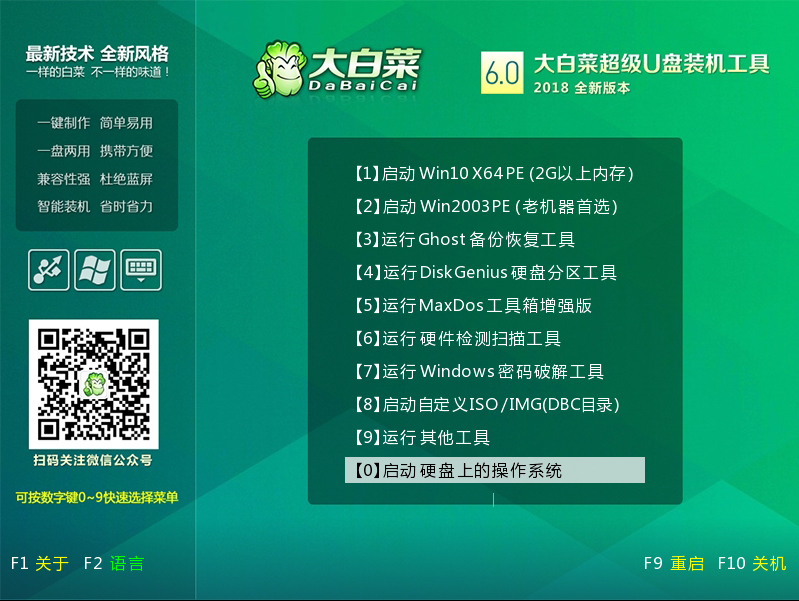
5、进入大白菜winpe主菜单,通过【上下方向键】选择【启动Win10 X64 PE(2G以上内存)】,然后回车进入winpe桌面。
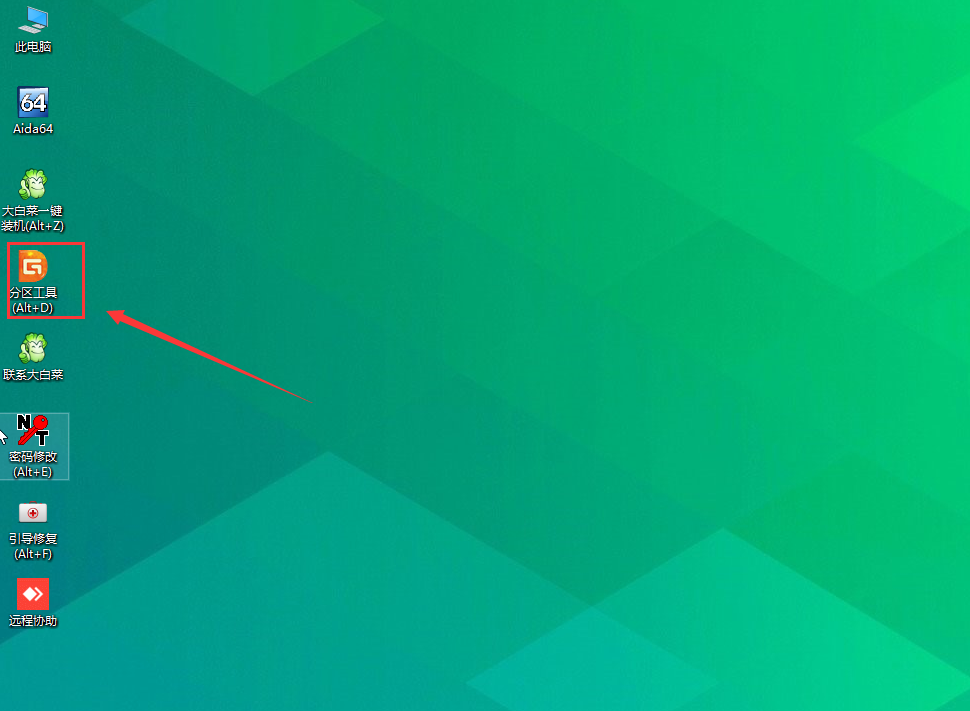
6、在大白菜winpe桌面中,找到并打开【分区工具】。
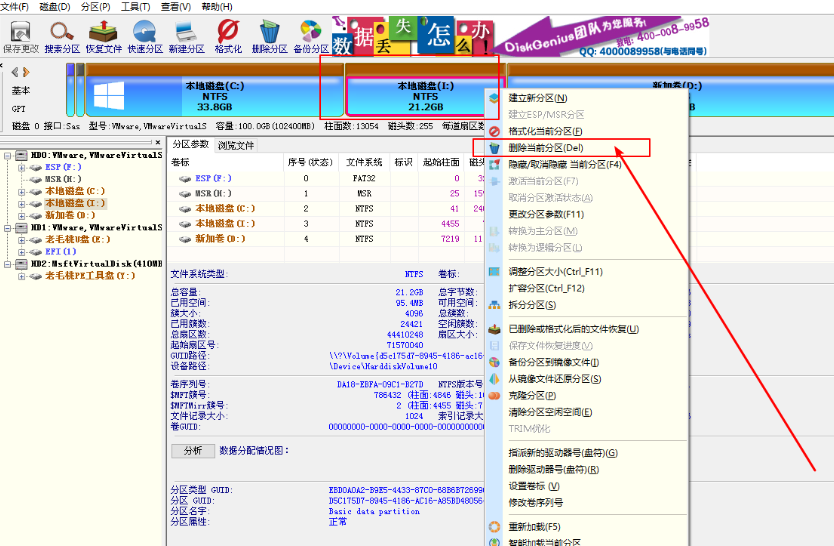
7、在【分区工具】主界面中,先选择需要合并到C盘的分区,然后右键选择【删除当前分区】。
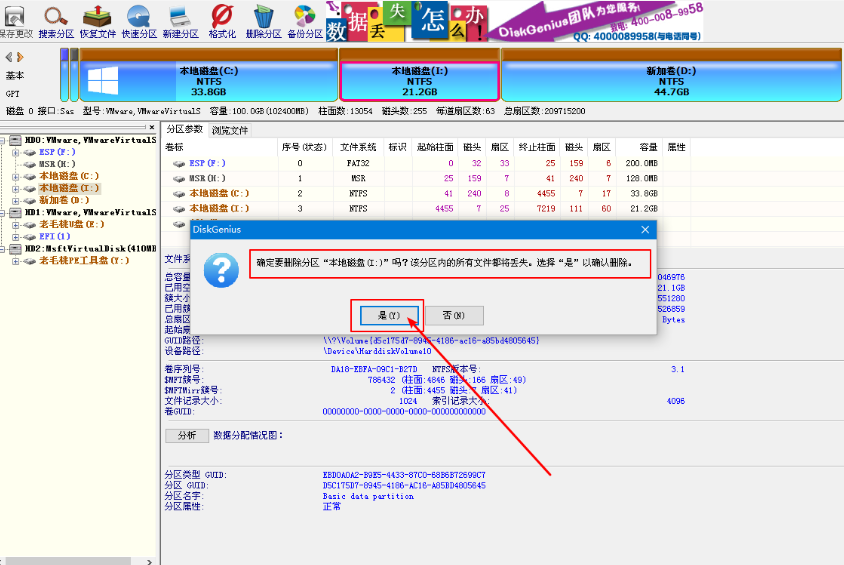
8、此时,会出现一个弹窗,提示删除后该分区内的文件会丢失,是否确认删除?点击【是】。
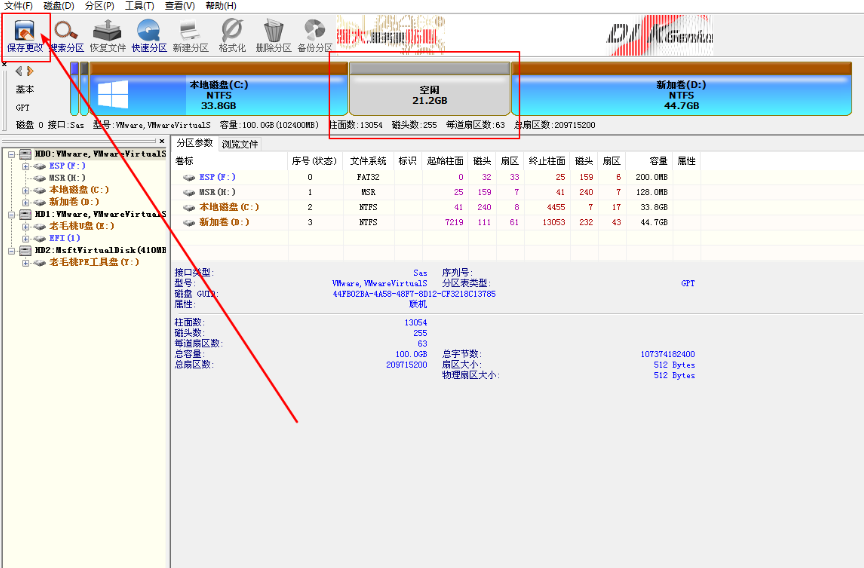
9、确认删除后,可以看到该分区变成空闲状态,然后点击【保存更改】。
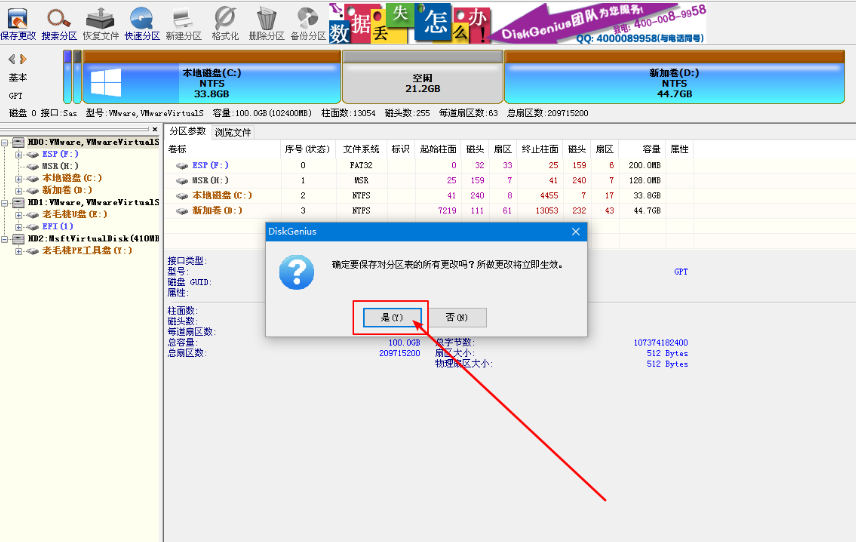
10、随后会出现一个关于确认保存更改的弹窗,选择【是】。
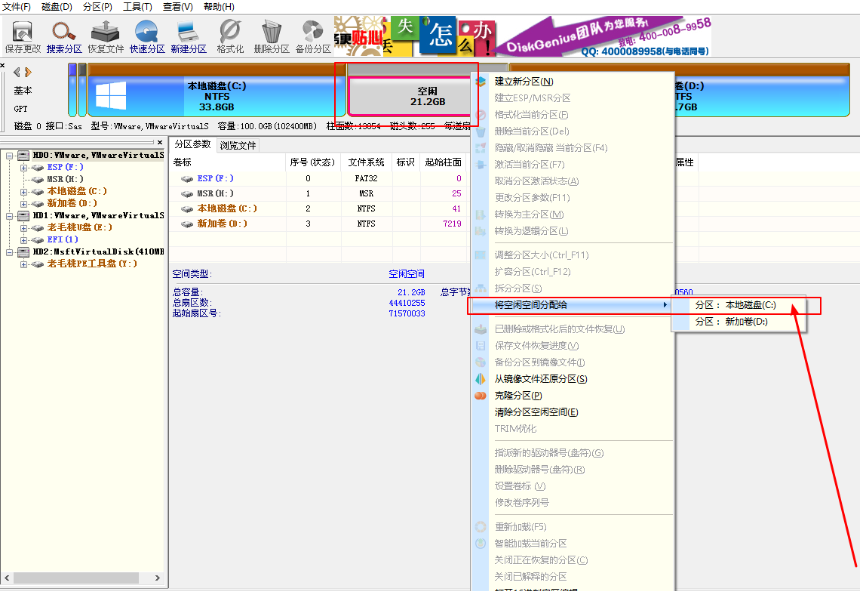
11、将鼠标移至已变为空闲的分区,右键选择【将空闲空间分配给】、【分区:本地磁盘(C)】。
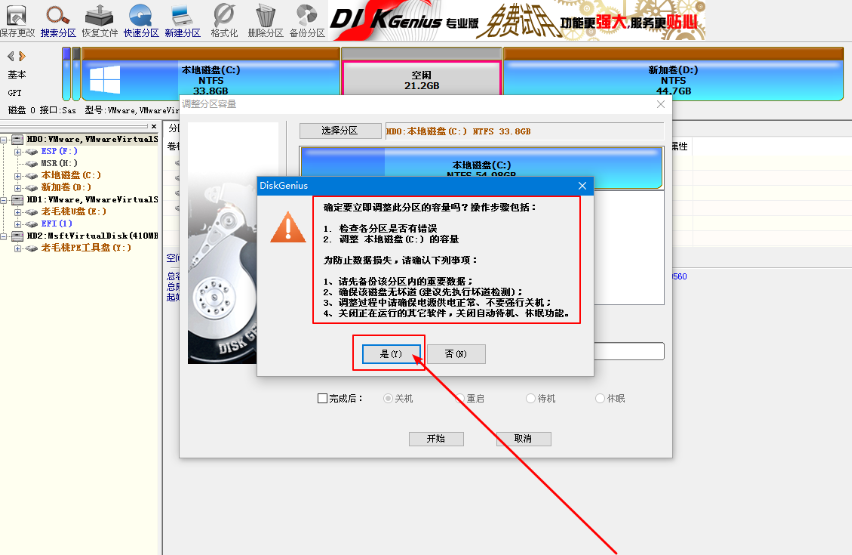
12、此时会出现一个确认分配的弹窗,点击【是】即可。
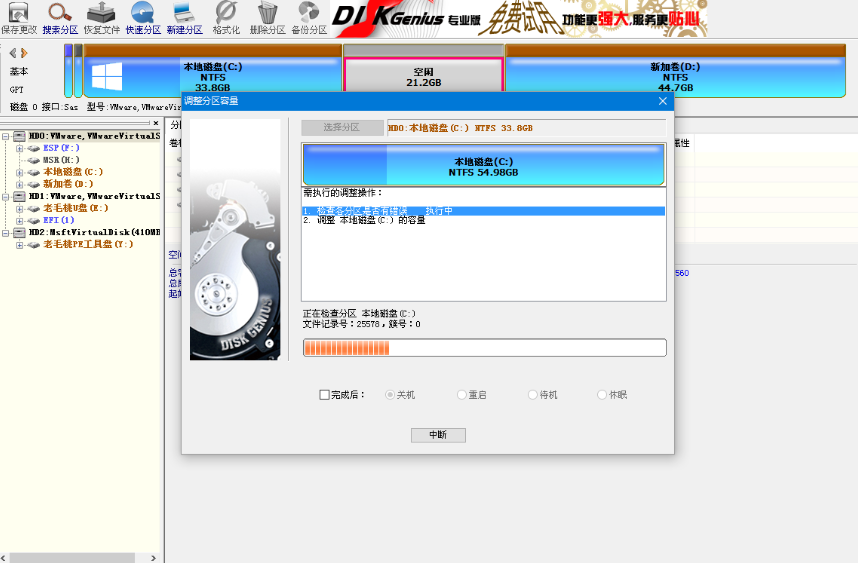
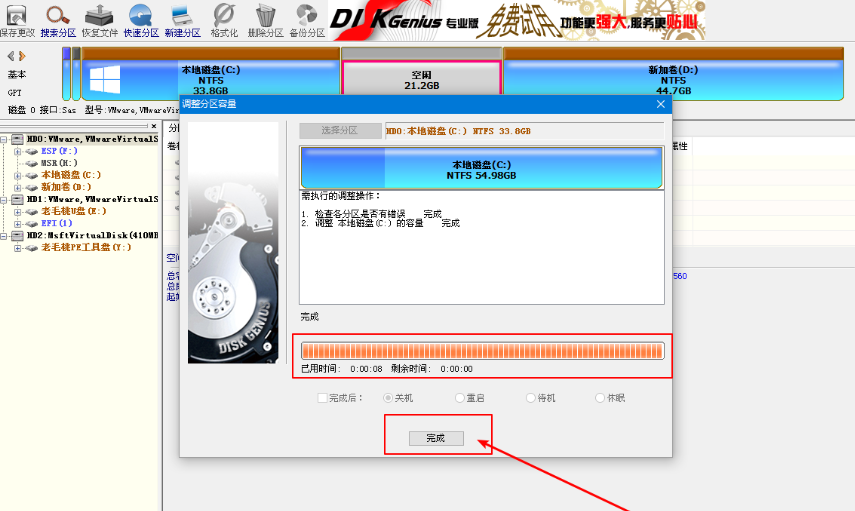
13、此过程需要一点时间,耐心等待即可,完成后点击【完成】即可。
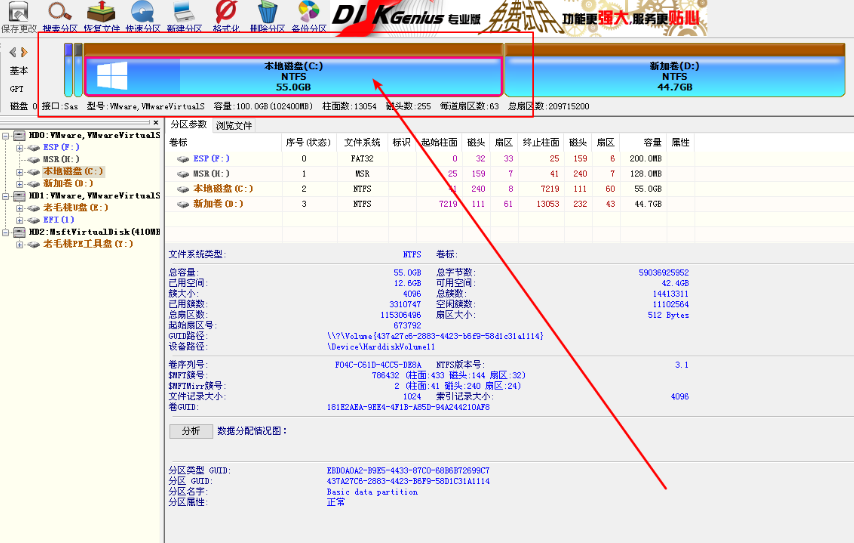
14、完成后回到主界面,可以看到之前选择的分区已经成功分配到C盘中。
好了,以上就是关于如何利用大白菜pe将其他分区合并到C盘的相关内容了,有需要的朋友可以参考一下。